Để sử dụng được các phần mềm trong bộ công cụ Adobe như Photoshop, Adobe Premiere, Lightroom, Adobe Reader,... bạn cần phải đăng ký tài khoản Adobe để có thể sử dụng được các tính năng từ những phần mềm này. Dưới đây là bài hướng dẫn cách tạo tài khoản Adobe của Taimienphi.vn mời bạn đọc cùng theo dõi nhé.
Hiện nay cho dù bạn sử dụng dịch vụ của bất cứ hãng nào thì họ cũng đều yêu cầu bạn phải đăng ký cả. Một số yêu cầu phải có tài khoản mới cho sử dụng hết tính năng, một số chỉ đơn giản cần email của bạn để giới thiệu dịch vụ trong tương lai. Adobe cũng không ngoại lệ, hãy tham khảo cách đăng ký tài khoản Adobe, tạo tài khoản Adobe ở phía dưới.

Tạo tài khoản Adobe như thế nào?
Cách đăng ký tài khoản Adobe, tạo tài khoản Adobe
Bước 1: Đầu tiên bạn truy cập vào Tại Đây
Bước 2: Tiếp đến bạn bấm vào nút Tạo một tài khoản (Create an account)
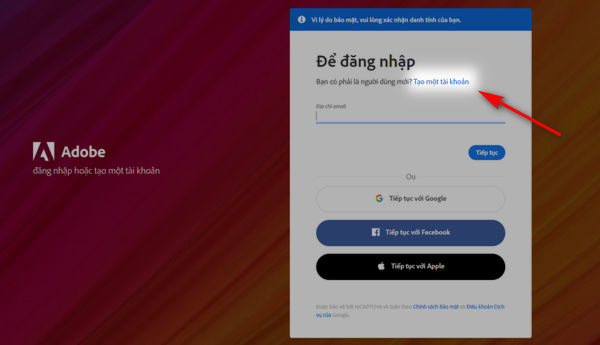
Ngoài ra, các bạn có thể đăng nhập Adobe bằng tài khoản Facebook hoặc Google
Bước 3: Bạn nhập đầy đủ thông tin vào khung soạn thảo. Trong đó bạn cần lưu ý những điểm sau.
Mật khẩu: Phải bao gồm ít nhất 1 in hoa, 1 in thường, 1 số, và không trùng với tên tài khoản, nhiều hơn 8 ký tự
Sau khi hoàn tất bạn bấm vào nút Tạo một tài khoản để đăng ký.

Bước 4: Sau bước trên là quá trình đăng ký tài khoản Adobe đã hoàn tất rồi. Bạn sẽ được hiên lên một trang mới như hình.

Bước 5: Bạn click vào Sửa đồi hồ sơ để thay đổi thông tin cá nhân của mình.

Bước 6: Sau đó cửa sổ thông tin sẽ hiện lên. Bạn có thể chọn thay đổi ảnh đại diện, tên người dùng và thông tin liên lạc của mình.

- Sau khi lựa chọn Save, tiếp tục kéo xuống dưới. Tại đây, tiếp tục lựa chọn Gửi email xác minh để bảo mật tài khoản của mình. Bạn cũng có thể điền thêm số điện thoại hoặc email phụ nếu muốn.

Bước 7: Liên kết tài khoản với các mạng xã hội như: Facebook, Google, Apple để đăng nhập dễ dàng hơn. Lựa chọ mục Các tài khoản được kết nối để thêm các tài khoản mạng xã hội mà bạn muốn.

Bước 8: Thay đổi mật khẩu tài khoản Adobe. Chọn Mật khẩu và bảo mật -> Thay đổi lúc này bạn có thể thay đổi mật khẩu theo ý mình.

Trên đây là các bước đăng ký và bảo vệ tài khoản Adobe.Sau khi đã làm theo các bước, bạn có thể tải và cài đặt các phần mềm từ Adobe.
- Xem thêm: Hướng dẫn cài Photoshop CS6 trên máy tính
https://thuthuat.taimienphi.vn/dang-ky-tai-khoan-adobe-tao-tai-khoan-adobe-4475n.aspx
Như vậy là Taimienphi.vn vừa giới thiệu tới bạn cách đăng ký tài khoản Adobe, cách tạo tài khoản Adobe. Tài khoản này bạn có thể sử dụng chung cho tất cả các dịch vụ của Adobe như Photoshop, LightRoom, hoặc DreamWeaver. Sau khi đã có tài khoản Adobe, các bạn hãy tải Tải Adobe Audition, phần mềm chỉnh sửa âm thanh, lọc tạp âm tốt nhất trên máy tính nhé
Hoặc nếu đang sử dụng Pikbest - Thư viện lưu trữ tài nguyên đồ họa chất lượng cao nhưng chưa biết cách nâng cấp tài khoản Pikbest Premium miễn phí bạn có thể theo dõi hướng dẫn trong bài viết dưới đây của Taimienphi.vn.
- Tìm hiểu ngay: Cách nâng cấp tài khoản Pikbest Premium